Con strumenti supportati dall'IA come Leonardo.Ai puoi rimuovere oggetti fastidiosi o addirittura persone dalle fotografie, anche senza avere conoscenze approfondite di editing delle immagini. Leonardo.Ai non è solo gratuito, ma offre anche risultati impressionanti. In questa guida imparerai passo dopo passo come modificare efficacemente le immagini con il software. Cominciamo subito!
Concetti principali
- Leonardo.Ai è gratuito e richiede solo un account utente.
- Il software consente la rimozione semplice degli oggetti e la generazione di nuovi contenuti visivi.
- Prima di iniziare, assicurati che il tuo computer abbia una scheda grafica adeguata per ottenere risultati ottimali.
- L'interfaccia utente è intuitiva e accessibile, il che semplifica il lavoro.
Istruzioni passo dopo passo
1. Registrazione e accesso
Per prima cosa devi visitare il sito web di Leonardo.Ai. Vai all'URL app.leonardo.ai e accedi. È necessario avere un indirizzo email Google o Microsoft valido per poter creare un account.
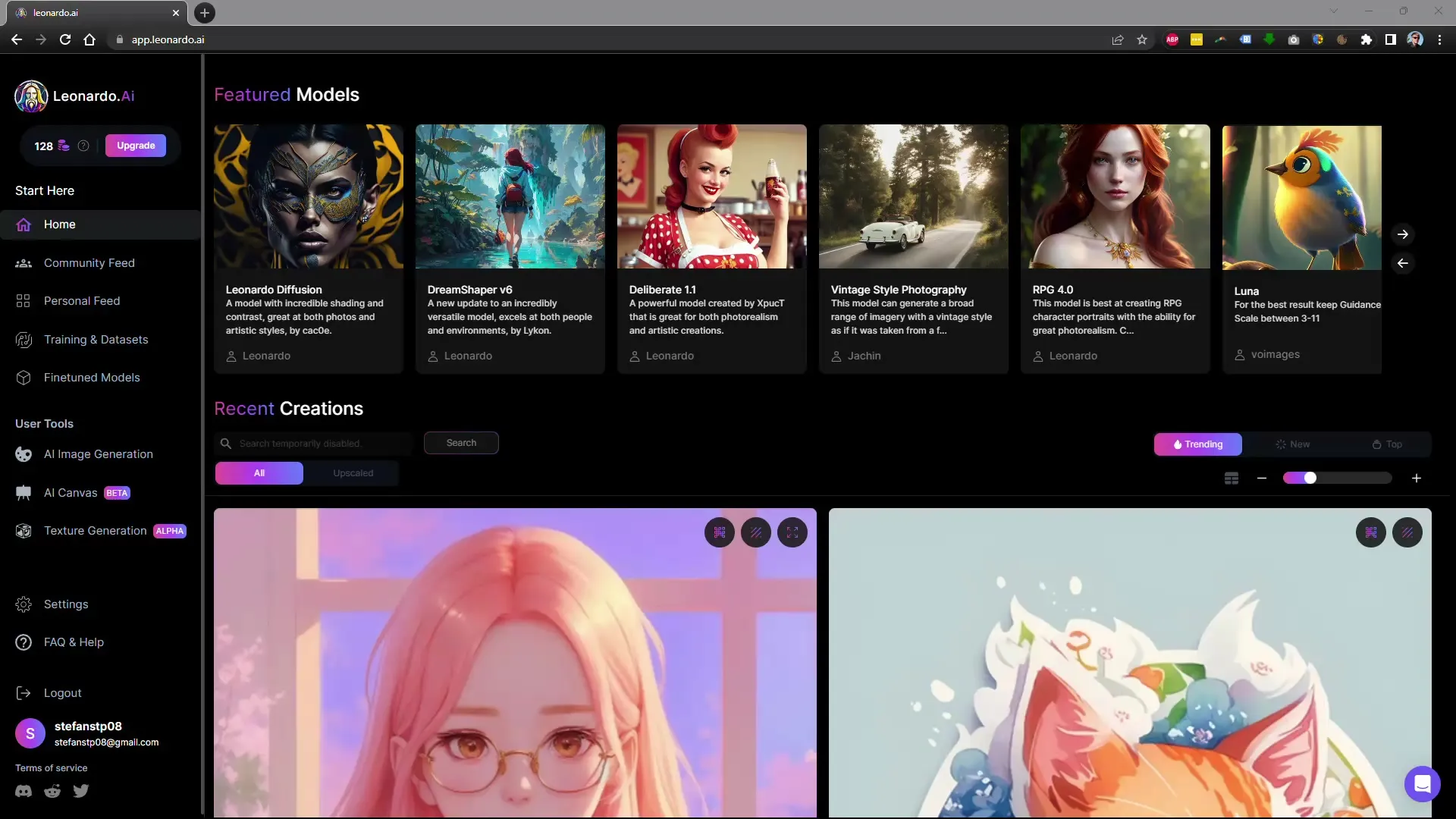
2. Selezione dell'area di lavoro
Dopo esserti autenticato con successo, seleziona la sezione "AI Canvas". Qui puoi iniziare a modificare le tue immagini. Il software è ancora in fase beta, ma le prestazioni sono soddisfacenti, specialmente se hai una scheda grafica potente.
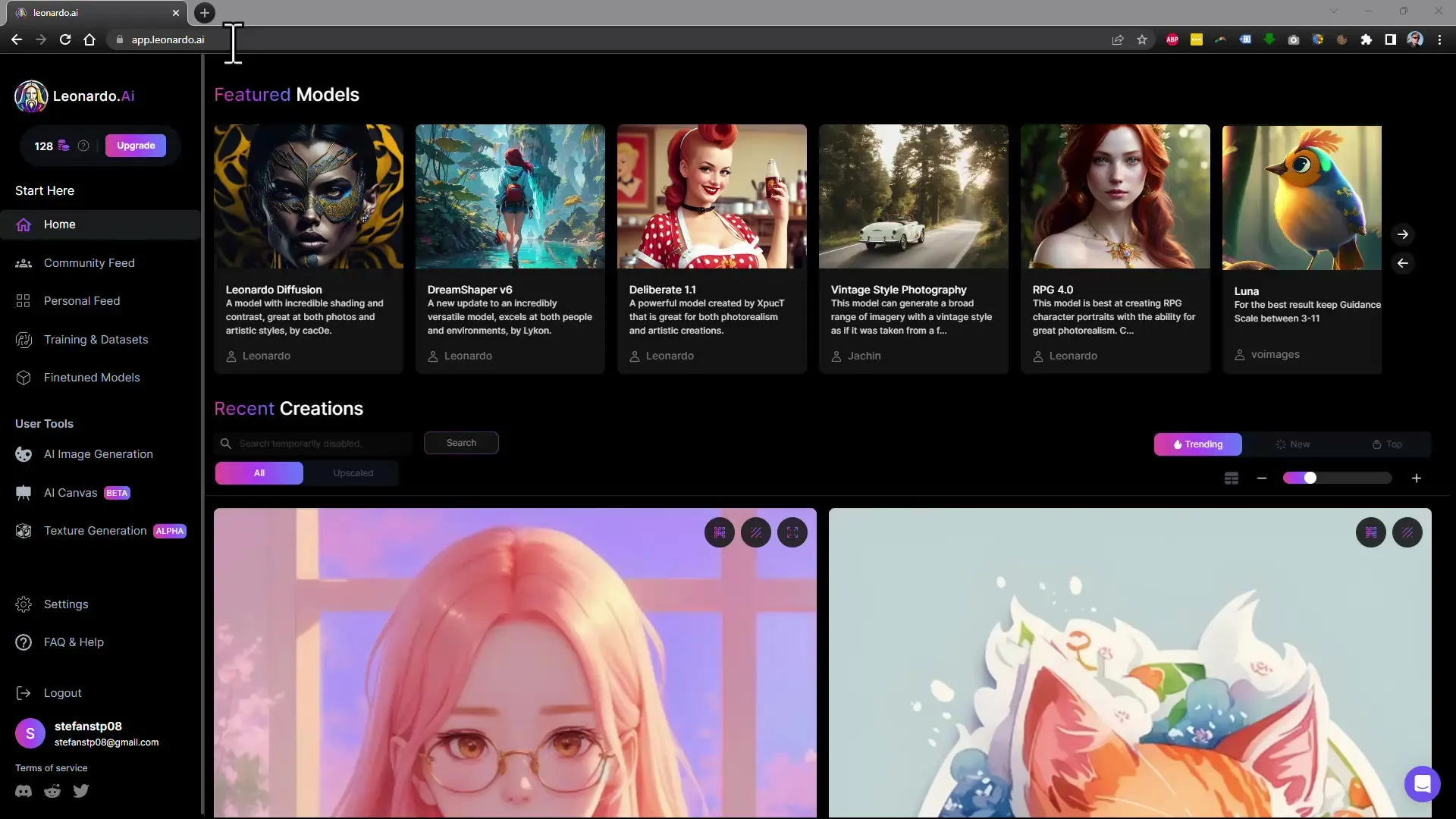
3. Caricamento immagine
Per selezionare un'immagine da modificare, fai clic sull'icona dell'immagine nell'area di lavoro e scegli l'opzione "Carica immagine". Puoi caricare direttamente l'immagine dal tuo computer.
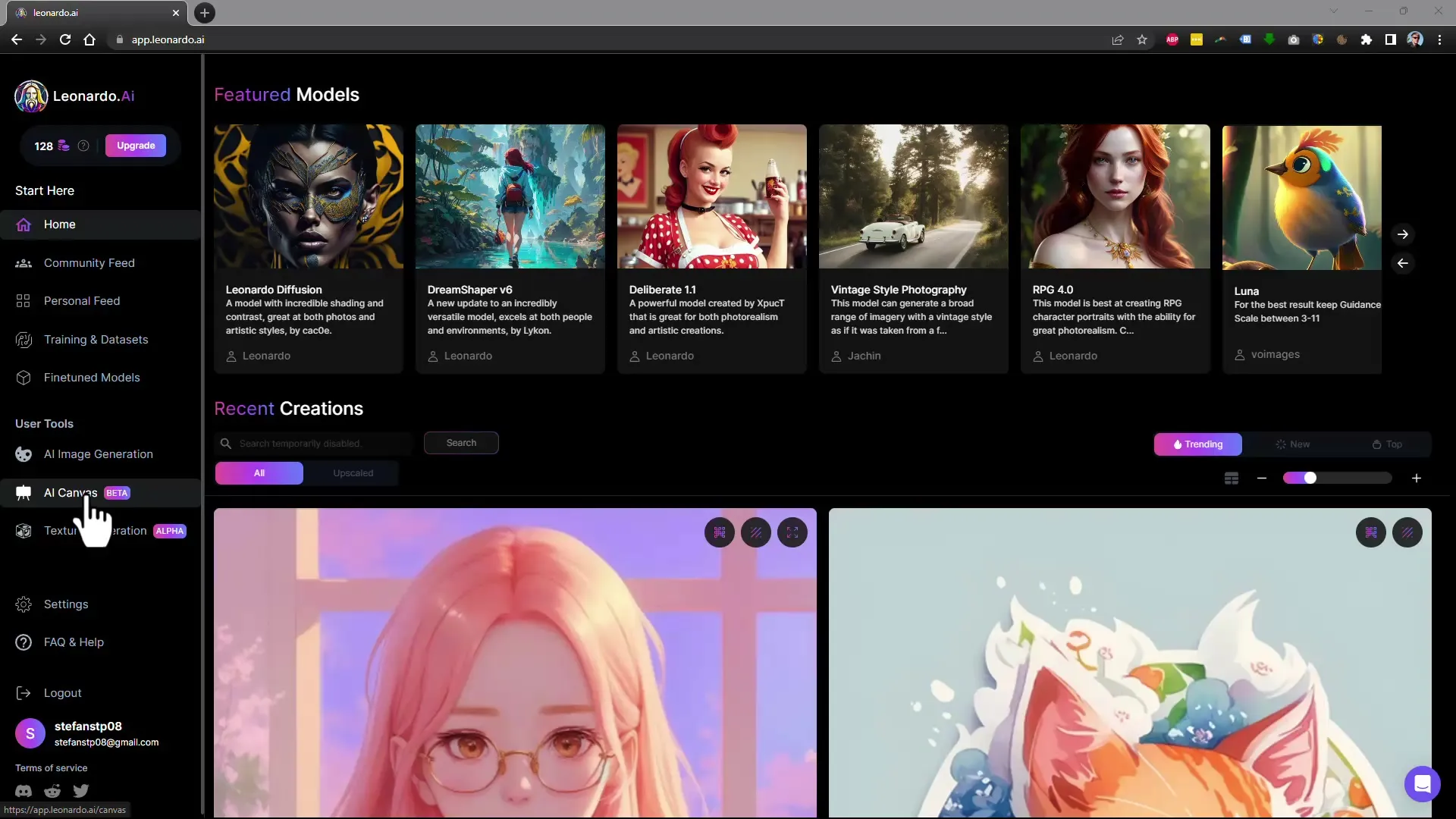
4. Selezione area da modificare
Dopo aver caricato l'immagine, devi selezionare l'area da cui desideri rimuovere oggetti o persone. Puoi regolare l'ampiezza e l'altezza della finestra di modifica con il cursore. Con l'eraser, puoi evidenziare le parti dell'immagine che devono essere rimosse.
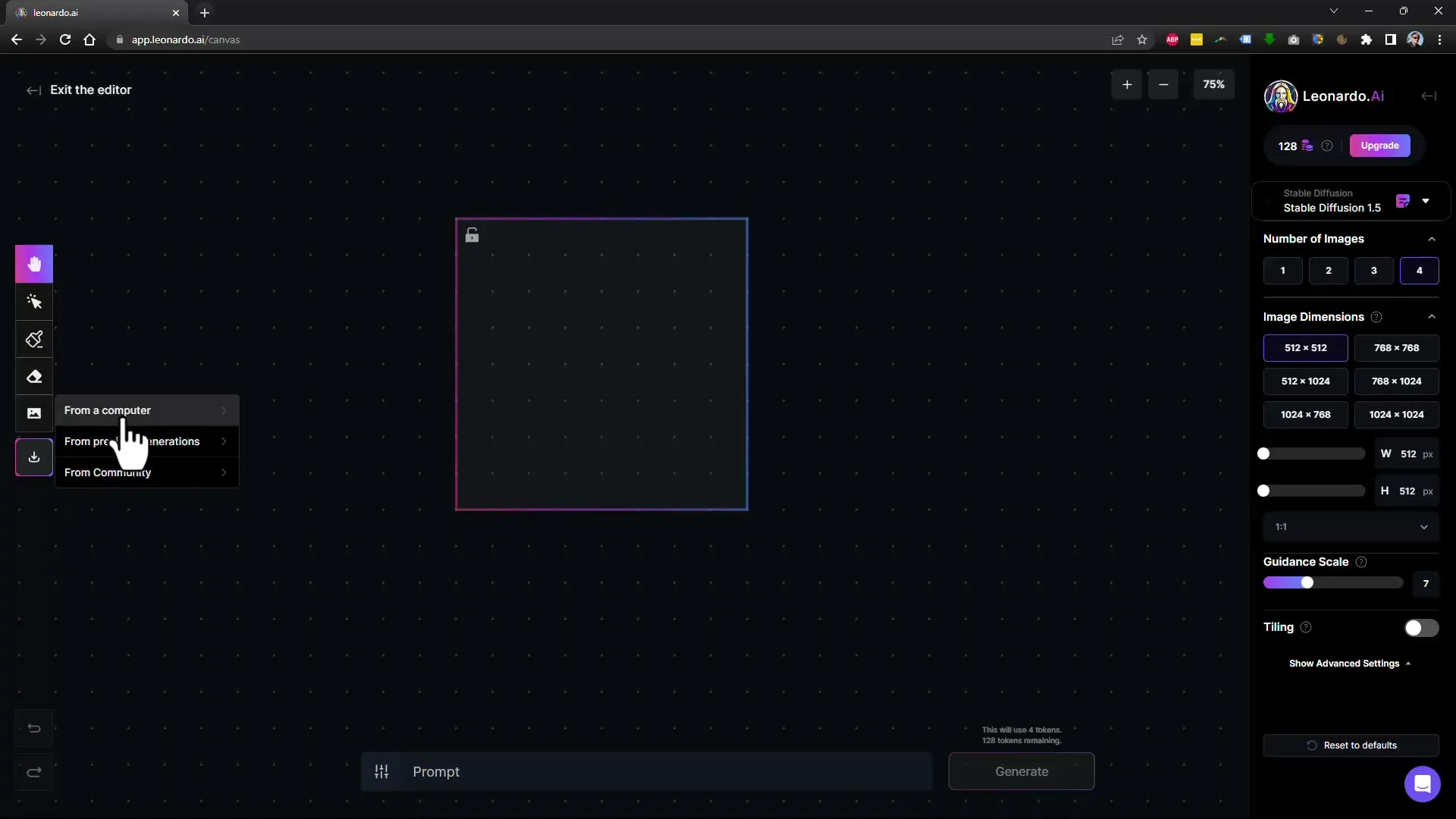
5. Rimozione degli elementi
Scegli il pennello e regola le dimensioni prima di coprire le aree desiderate nell'immagine. Ad esempio, se vuoi rimuovere una coppia innamorata e una bicicletta, evidenzia le parti corrispondenti dell'immagine.
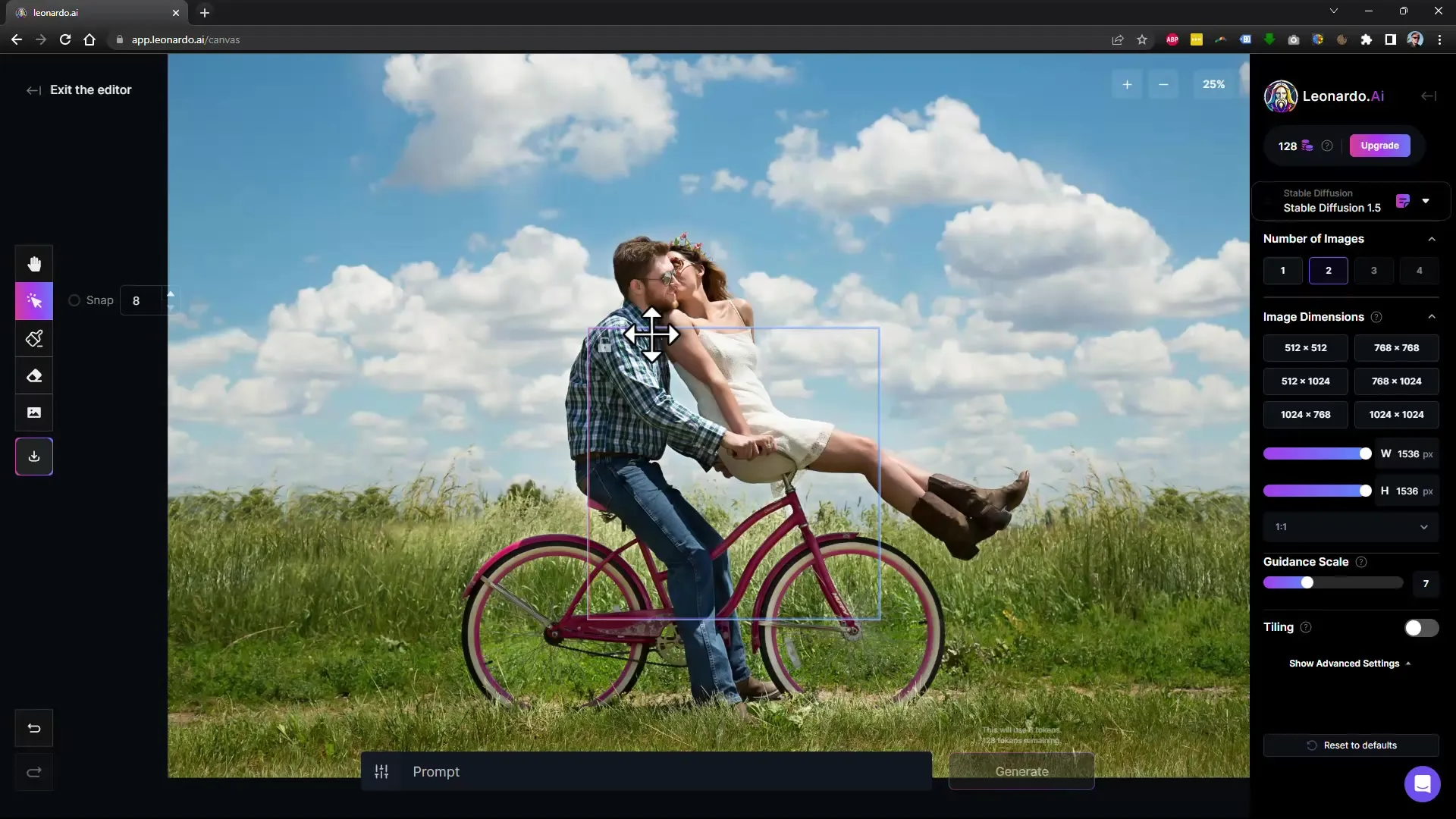
6. Descrizione di cosa sostituire
Dopo aver evidenziato gli elementi indesiderati, indicare cosa dovrebbe apparire al loro posto. Ad esempio, inserisci "cielo" e "erba" e quindi fai clic su "Azione" per avviare il processo di modifica.
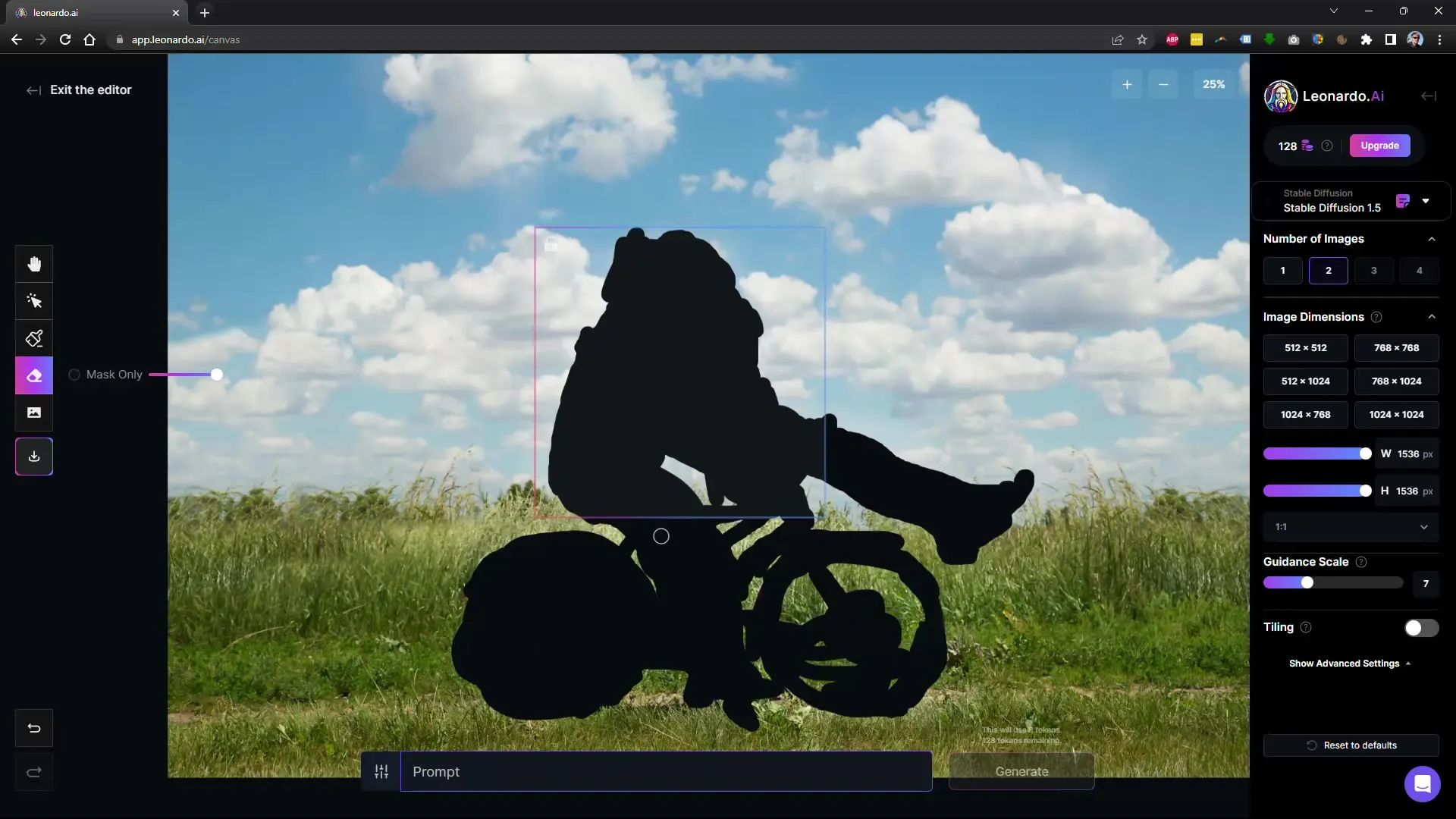
7. Verifica dei risultati
Leonardo.Ai elaborerà ora l'area evidenziata e adatterà l'immagine di conseguenza. Monitora le proposte generate per assicurarti che il risultato corrisponda alle tue aspettative.
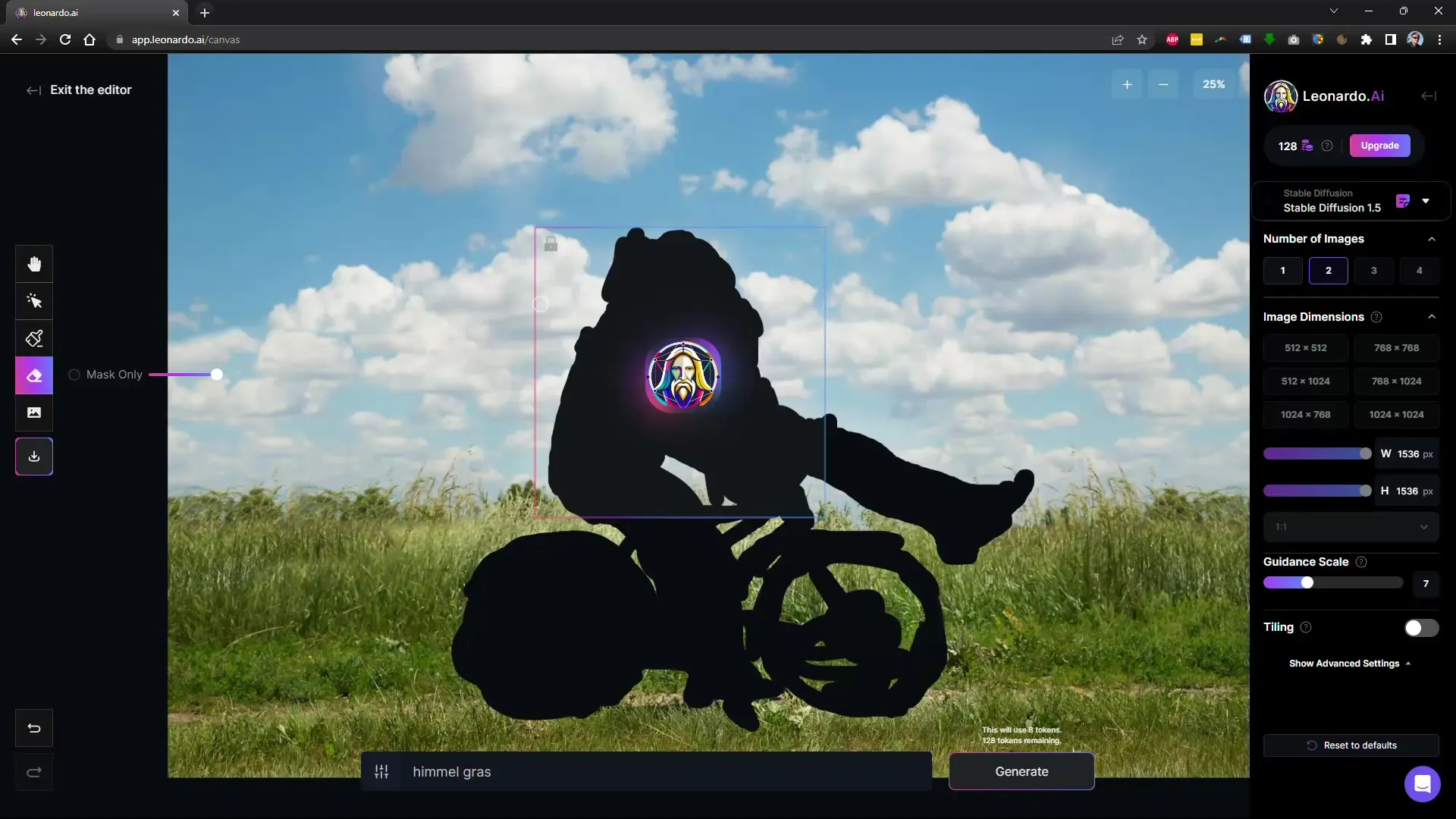
8. Effettuare aggiustamenti
Se l'immagine generata non corrisponde a ciò che avevi in mente, puoi apportare modifiche regolando il telaio e utilizzando nuovamente le funzioni di modifica.
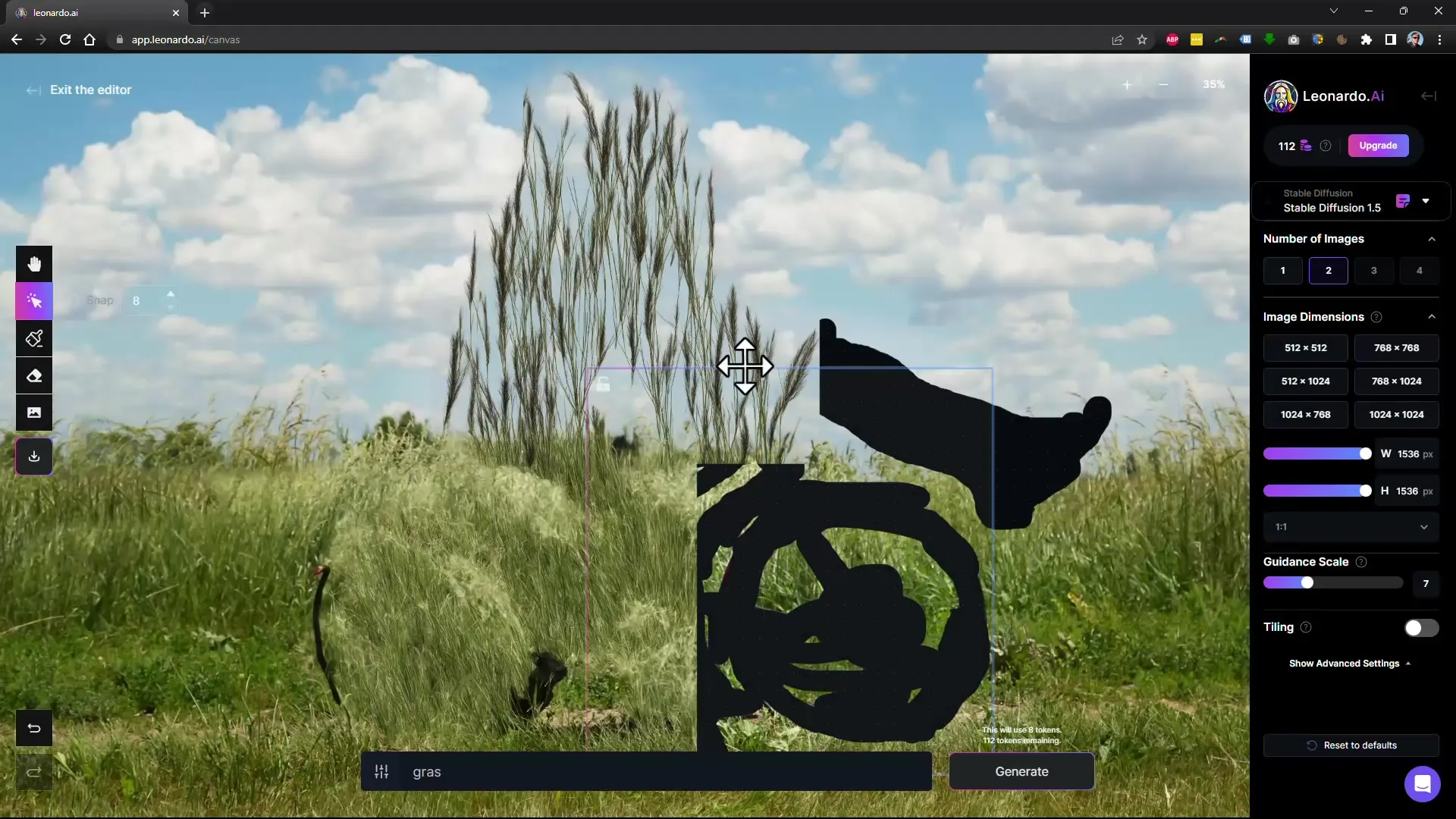
9. Salvataggio dell'immagine modificata
Se sei soddisfatto del risultato, fai clic sull'opzione di download per salvare l'immagine modificata.
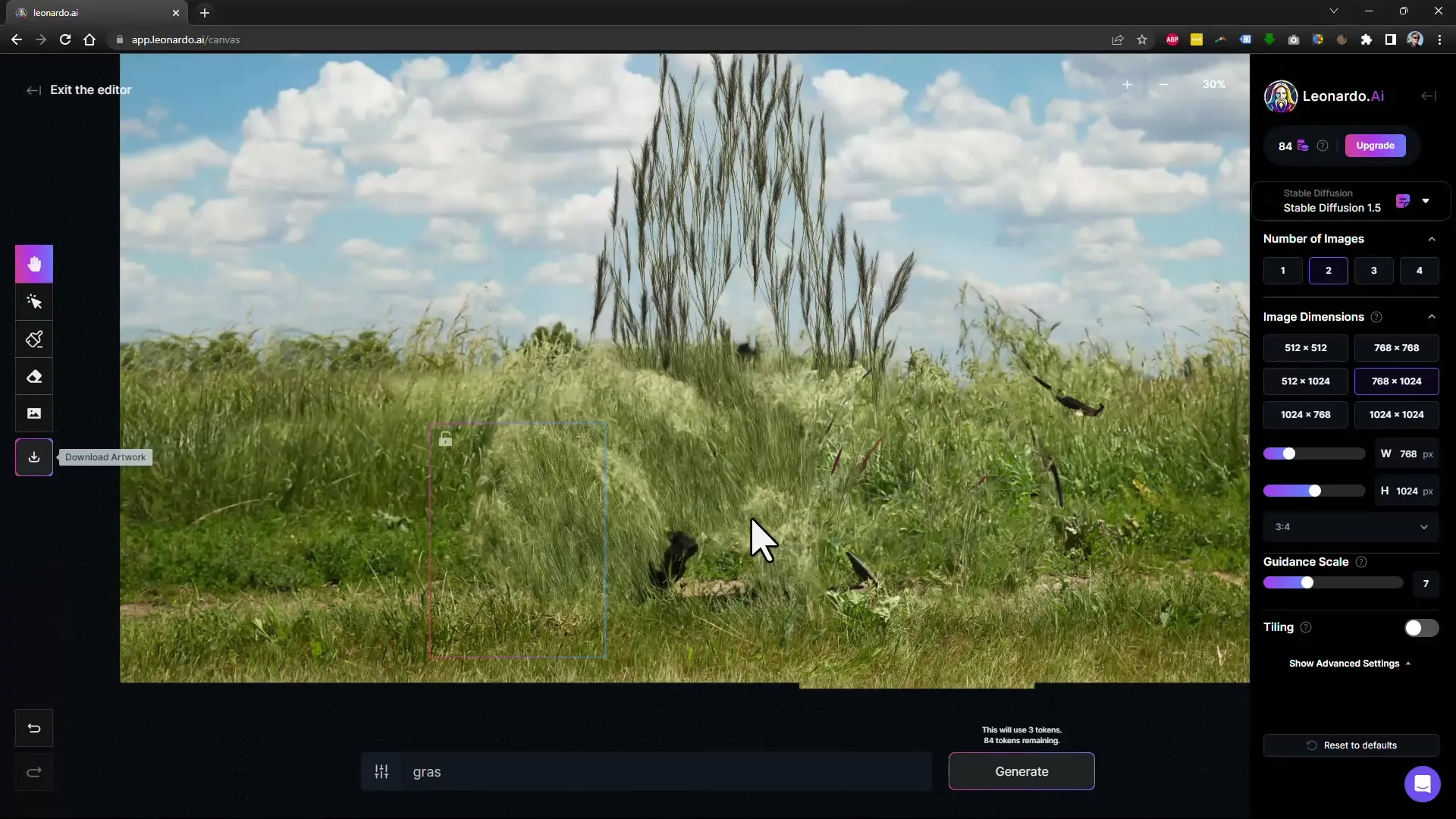
10. Modifica di una nuova immagine
Se desideri modificare un'altra immagine, torna alla "AI Canvas" e carica una nuova immagine. Ripeti i passaggi sopra menzionati per rimuovere nuovamente elementi fastidiosi.
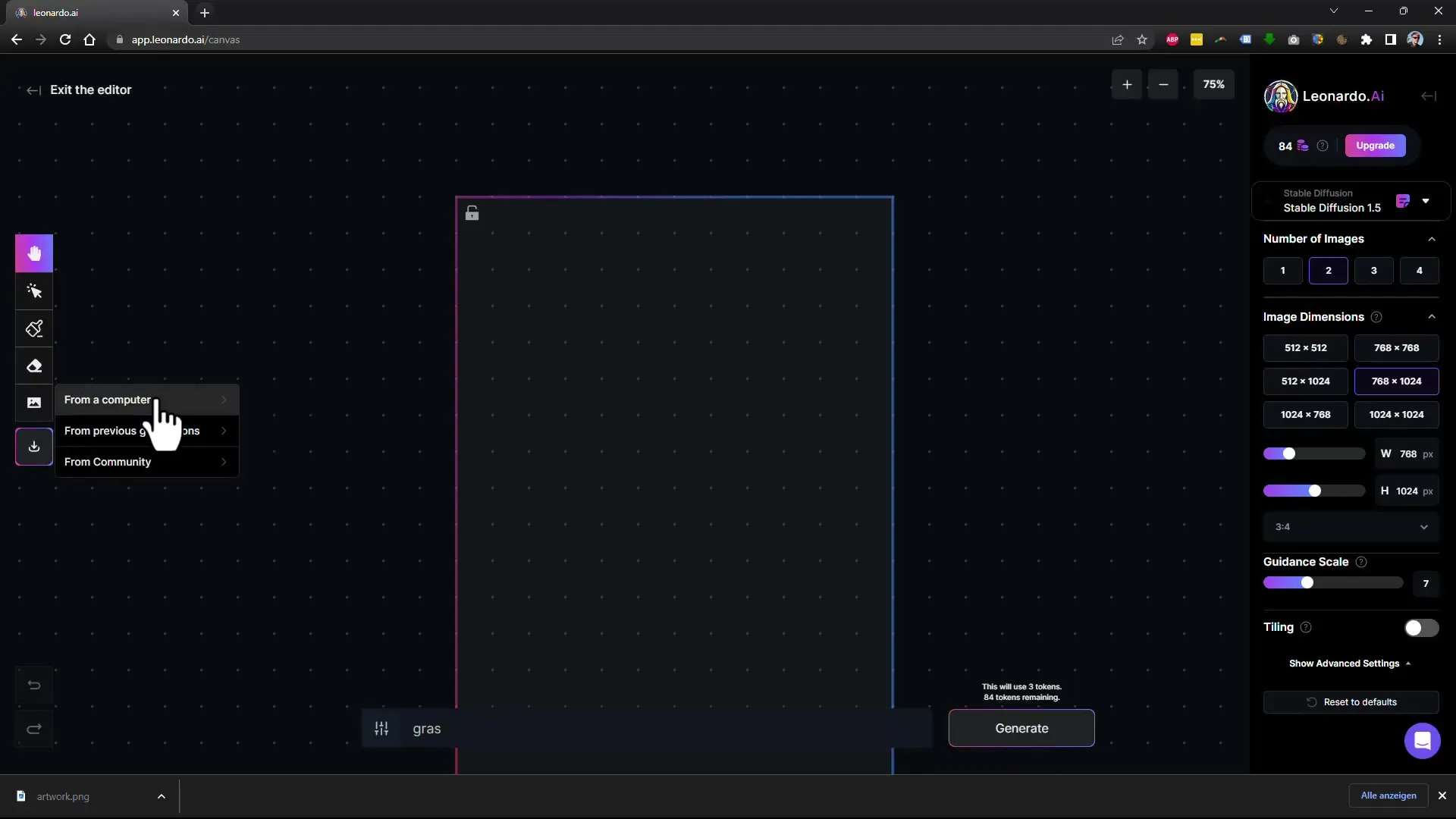
11. Modifica di scene più complesse
Per immagini più complesse in cui desideri rimuovere più oggetti o persone, è consigliabile affrontare le aree individuali passo dopo passo. Inizia con l'area più grande e procedi ai dettagli più piccoli.
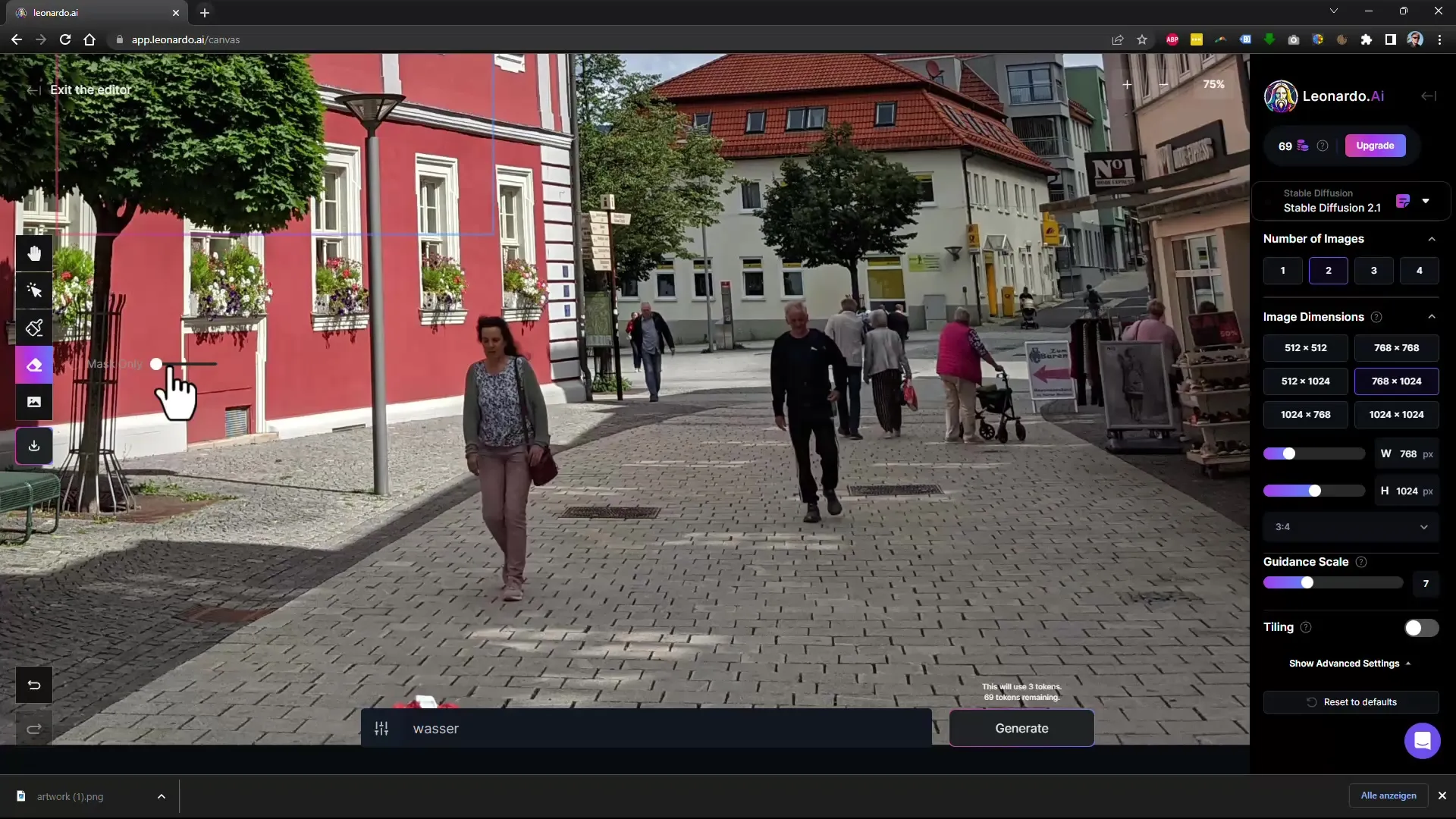
12. Sperimentare con le impostazioni
Leonardo.Ai offre anche diversi modelli con cui puoi testare quali sono più adatti alle tue immagini. Sperimenta diverse impostazioni per ottenere il risultato desiderato.
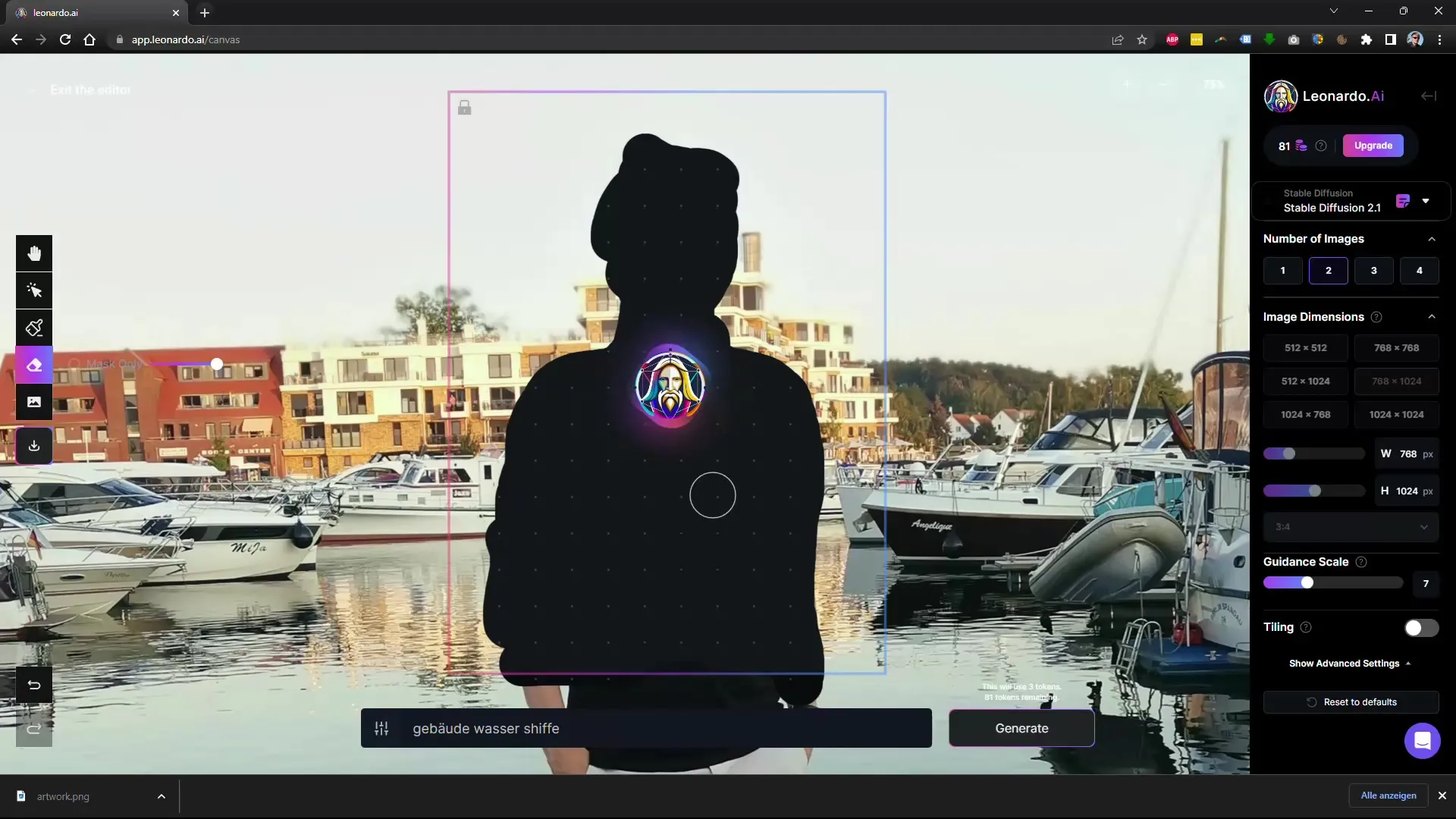
Riepilogo
In questa guida hai imparato come rimuovere oggetti e persone fastidiose dalle immagini con Leonardo.Ai. I passaggi sono semplici e il software è user-friendly. Con un po' di pratica, sarai presto in grado di ottenere risultati impressionanti.
Domande frequenti
Cosa è Leonardo.Ai?Leonardo.Ai è un tool gratuito basato su intelligenza artificiale per l'editing delle immagini, che consente di rimuovere oggetti e persone dalle foto.
Devo avere competenze particolari per utilizzare Leonardo.Ai?No, Leonardo.Ai è user-friendly e non richiede conoscenze speciali di editing delle immagini.
Leonardo.Ai funziona su qualsiasi computer?Si ottengono risultati ottimali con una buona scheda grafica, ma il software dovrebbe funzionare anche su computer di fascia media.
Devo pagare per utilizzare Leonardo.Ai?L'uso di Leonardo.Ai è gratuito, ma ci sono modelli a pagamento che offrono funzionalità aggiuntive.
Come posso salvare un'immagine modificata?Puoi salvare l'immagine modificata facendo clic sull'opzione di download nell'interfaccia utente.


